win10如何设置关闭自动更新
1、首先,打开我们的电脑,在桌面左下角点击windows的图标,或者在键盘上找到windows的按键也可以
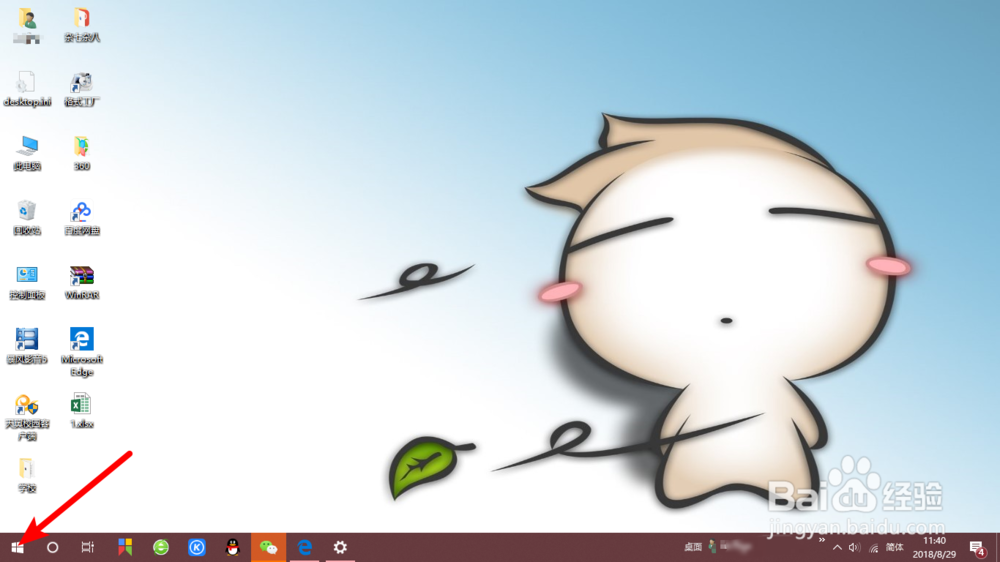
2、在弹出的菜单栏中,点击【设置】的图标。在桌面的右下角,通知框点开也可以转到【设置】
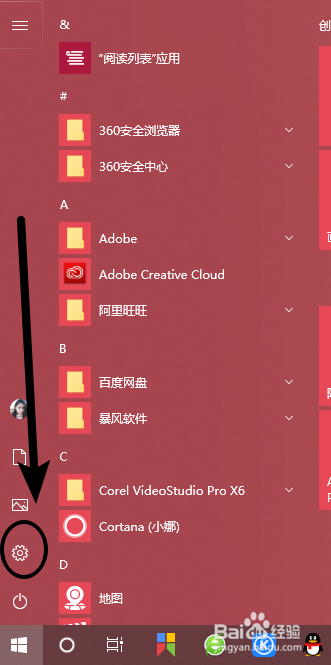
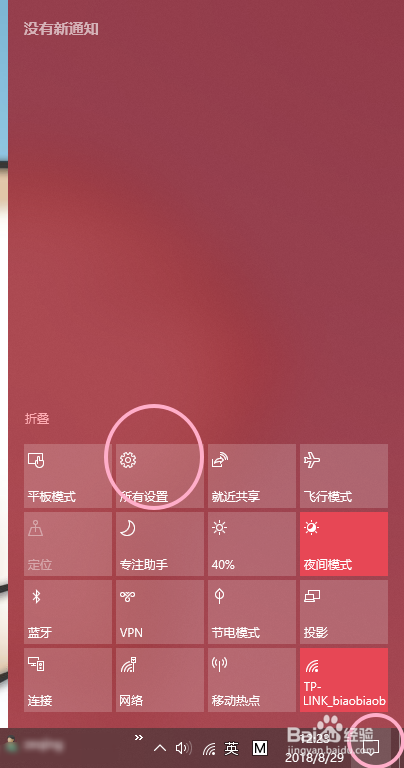
3、在弹出的界面中,我们选择【更新与安全】
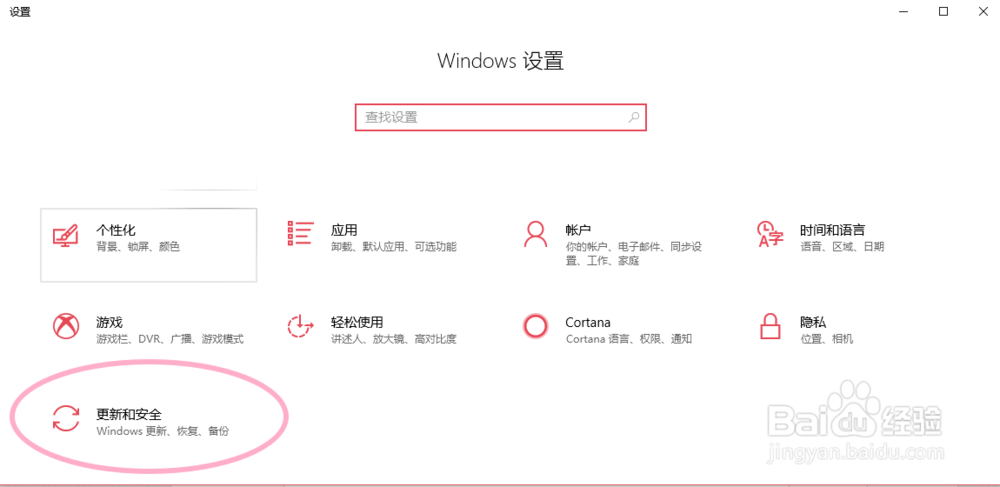
4、接着,选择【Windows更新】,选择【高级选项】
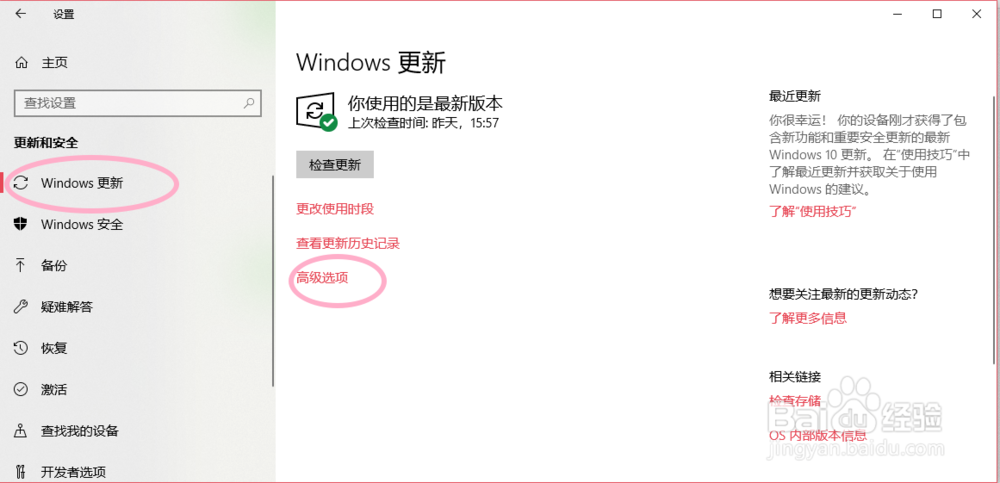
5、我们将所有的选项都关闭即可
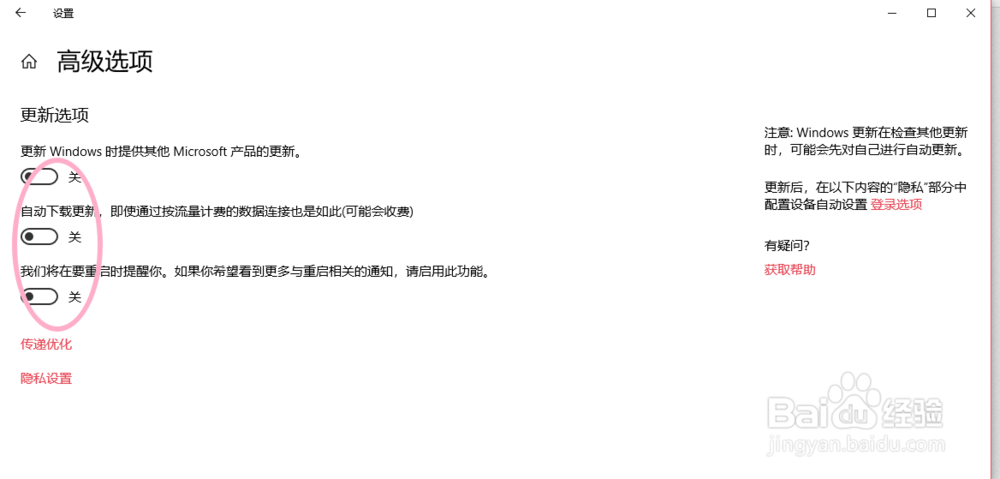
1、我们按键盘上的【Windows】键+字母R,(win+R)打开运行,在窗口中填入【services.msc】,点击【确定】
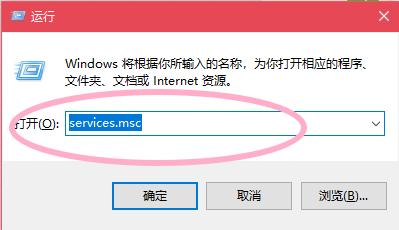
2、在弹出的窗格中,我们找到【Windows update】,停止此服务
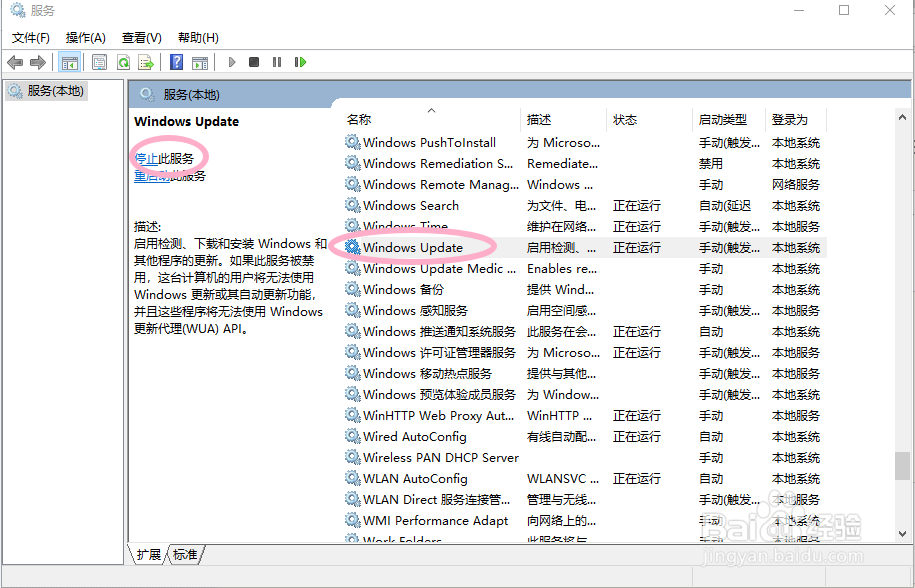
3、双击打开该条服务,弹出设置窗口
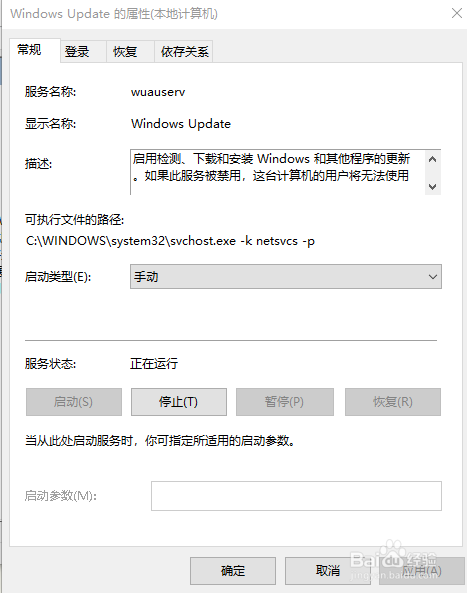
4、在【常规】-【启用类型】中,选择【禁用】
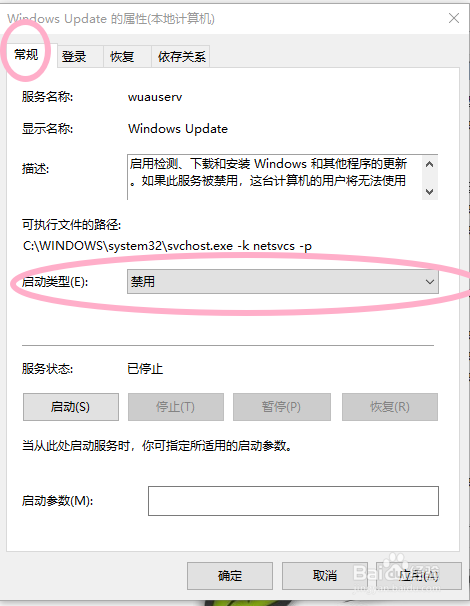
5、在【恢复】中,三个下拉箭头都选择【无操作】,最后点击【应用】,再点击【确定】即可
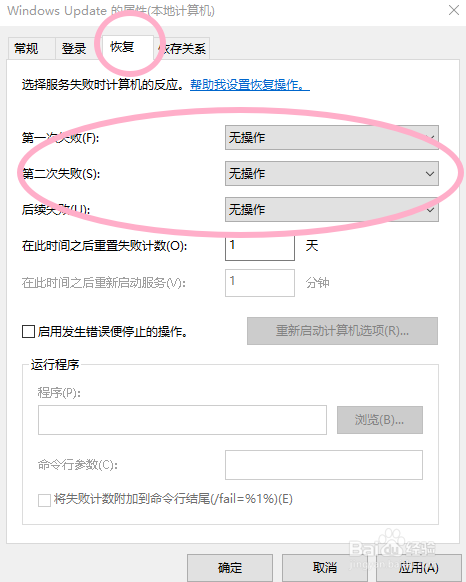
6、上述两种方法均可把Windows系统的更新功能关闭
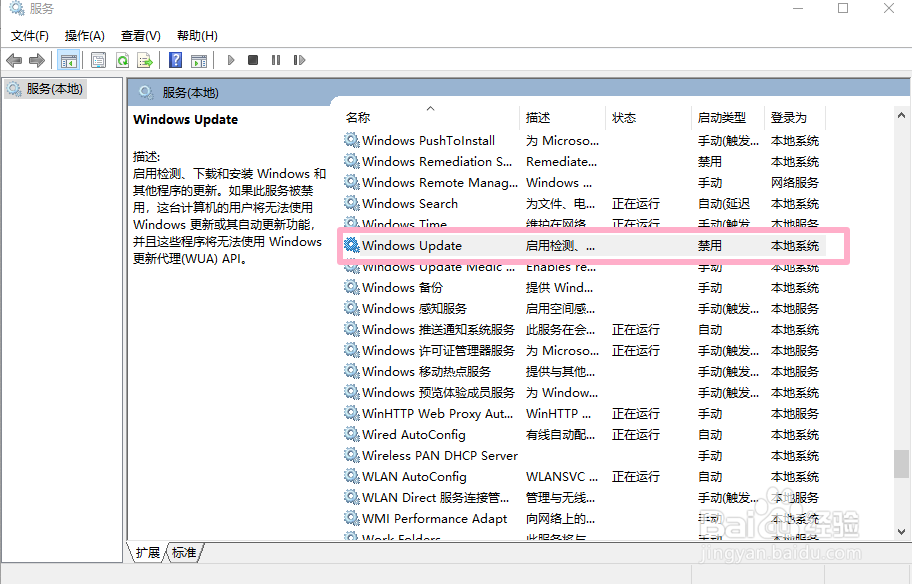
声明:本网站引用、摘录或转载内容仅供网站访问者交流或参考,不代表本站立场,如存在版权或非法内容,请联系站长删除,联系邮箱:site.kefu@qq.com。
阅读量:123
阅读量:24
阅读量:72
阅读量:103
阅读量:142